Nogle gange, du bare nødt til at vise en anden ting, der er på din skærm. I dette tilfælde, at tage et screenshot er den letteste ting at gøre. Her er hvordan man tager et screenshot på en Chromebook!
Brug tastaturet

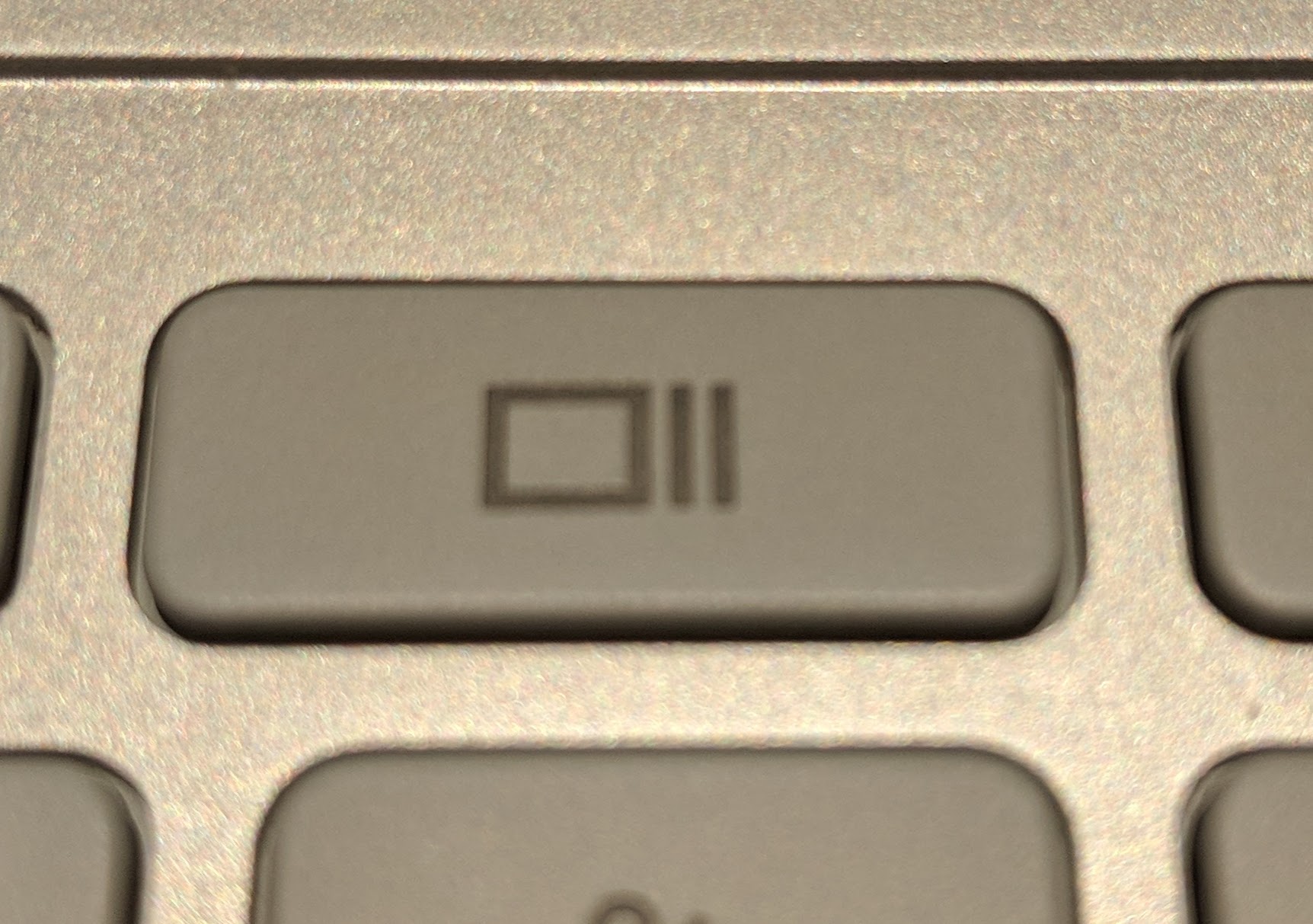 Vinduet skifte-tasten på en Chromebook.
Vinduet skifte-tasten på en Chromebook.
Hver Chromebook har et tastatur, og tager et skærmbillede med tastaturet kan gøres på et par måder.
- For at fange hele skærmen, tryk Ctrl + vindue skifte-tasten.
- For at fange kun en del af skærmbilledet, trykke Ctrl + Shift + vindue skifte-tasten, og derefter klikke og trække markøren for at vælge det område, du ønsker at fange.
Bemærk: Hvis du bruger et eksternt tastatur, kombinationer, vil blive Ctrl + F5 og Ctrl + Shift + F5, hhv.
Brug side knapper
![]()
![]()
Hvis du bruger din Chromebook i tablet-tilstand, er det temmelig besværligt at svinge tastaturet tilbage rundt bare for at tage et screenshot. Heldigvis er der en lettere måde: ligesom på en Android-telefon, kan du trykke på power + lydstyrke ned for at tage et screenshot.
Dette virker kun til at fange hele skærmen, så hvis du har brug for en beskåret afsnit, vil du stadig nødt til at bruge tastaturet. Holde i tankerne, at orientering af volumen knapper, ændres ikke med orientering af din skærm, så du bliver nødt til at huske, hvilken side der er ned for lydstyrken.
Brug en udvidelse

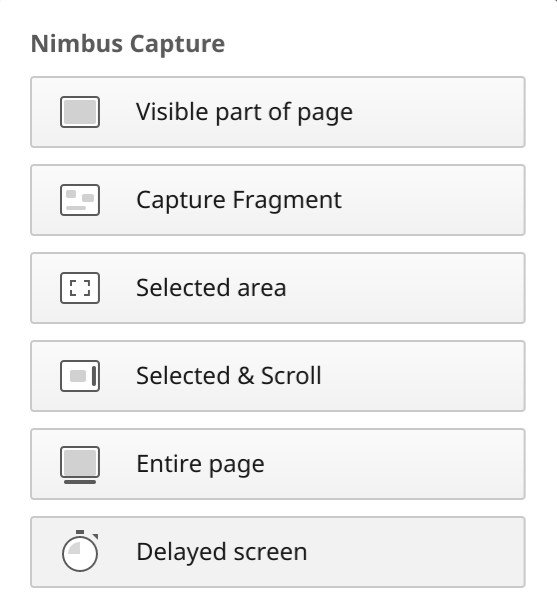
Mens den indbyggede metoder ovenfor vil arbejde for de fleste mennesker, nogle brugere kan have brug for en smule mere magt. I dette tilfælde, en udvidelse, som Nimbus Screenshot & Screen Video Recorder kan være værd at tjekke ud. Som navnet antyder, Nimbus, kan du gøre et simpelt skærmbillede, men også omfatter evnen til at optage en video af din skærm eller forsinke fange, hvis du har brug for at screenshot en bestemt menu.
Download: Nimbus Screenshot & Tv med Video-Optager i Chrome Web Store (gratis)
Brug en stylus-pen

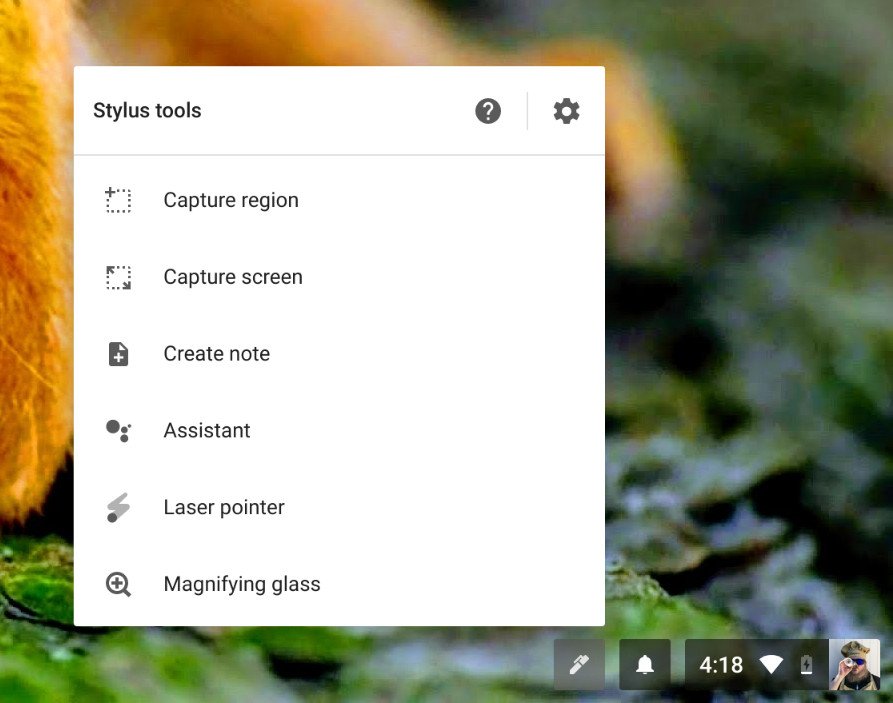
Hvis du har en Samsung Chromebook Plus eller Pro eller sprunget til Pixelbook og sin pen, har du en ekstra mulighed til rådighed. Når du bruger pennen, skal du have en menu af værktøjer til rådighed for dig i nederste højre hjørne. Inde i denne menu, kan du fange et område af skærmen (og bruge pennen til at tegne denne region), eller fange hele skærmen.
Vær sikker på at bakke det op
Som standard, dine skærmbilleder vil blive gemt lokalt til Downloads mappe på din Chromebook.
I er der, du kan åbne skærmbilledet for at beskære det, skal du tilføje et filter, og få adgang til andre grundlæggende indstillinger for redigering. Hvis du ønsker at screenshot op permanent, kan du uploade den til Google Billeder eller bare bakke det op til Google Drev. Pen-brugere kan også kommentere deres screenshots.